Como transferir vídeos do PC para o iPhone com / sem o iTunes
Se você sair para o acampamento de verão e pode ser ummês longo e um pouco chato na floresta, mas e se você pode levar algum tempo passando vídeos em seu iPhone com você e se divertir um pouco. Parece legal? Certo! Então você deve estar pensando que "como transferir vídeos do PC para o iPhone? "Neste artigo, forneceremos alguns métodos simples para transferir vídeos do PC para o iPhone. Vamos começar.
Parte 1: Como transferir vídeos do PC para o iPhone usando o iTunes
Então, agora, como por esta questão que 'como transferirvídeos do PC para o iPhone usando o iTunes? ”, e o método é muito simples. Você pode adicionar ou transferir multimídia do seu PC para o iPhone manualmente usando o iTunes App. iTunes App pode desempenhar um papel no gerenciamento de conteúdo no seu iPhone, sincronizando itens específicos para o seu dispositivo iPhone. Primeiro você tem que baixar e instalar o iTunes no seu PC e, em seguida, siga estes passos abaixo.
1. Simplesmente conecte seu iPhone ao seu PC com um USB e abra o iTunes se ele não abrir automaticamente.
2. Clique no botão "Dispositivo" abaixo da barra de menu.

3. Vá para Configurações> clique em "Filmes".
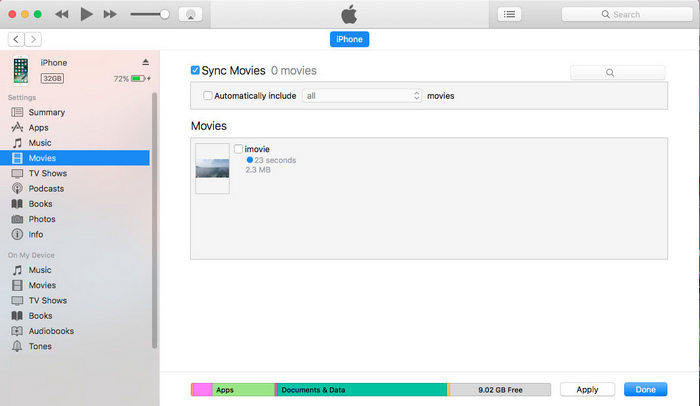
4. Marque a caixa de seleção ao lado de "Sincronizar filmes" ou "Sincronizar programas de TV".
5. Depois de verificar as caixas de vídeos favoritos, clique em "Aplicar" e pronto. Os vídeos marcados são transferidos para o seu iPhone.
Desvantagens de usar o iTunes: desempenho
Um problema comum com o iTunes é que ele é executado lentamenteem muitos computadores, especificamente sistemas operados Windows e consome muita memória RAM em tempo de execução. Isso atrasa o desempenho do sistema e o sistema pode ficar preso. Embora funcione bem com os sistemas de PC atualizados e com o Mac. Outra coisa, a sincronização do iTunes substituirá os dados existentes pela biblioteca do iTunes para que você possa se deparar com dados perda.
Parte 2: Como transferir vídeos do PC para o iPhone sem o iTunes
Se você pensou que o iTunes é a única maneira de transferirvídeos do PC para o iPhone, então você está errado. Existem várias formas e aplicativos para transferir vídeos do PC para o iPhone e mostraremos duas formas diferentes de transferir dados que eliminarão suas dúvidas sobre a consulta "Como transferir vídeos do PC para o iPhone sem o iTunes?". Vamos ler a resposta com dois métodos diferentes.
Caminho 1: transferir vídeos do PC para o iPhone com o iCareFone
O iTunes é basicamente usado para transferirmultimídia entre PC e iPhone, mas como sabemos, os requisitos de sistema do iTunes estão ficando mais altos em cada versão lançada e nosso sistema operacional Windows e Windows às vezes não funciona bem com versões antigas. O iTunes só transfere vídeos compatíveis com Apple iOS. Vamos informá-lo sobre uma ferramenta livre de problemas que funciona muito bem com transferência multimídia entre PC e iPhone e esta ferramenta é conhecida como TenCareFone iCareFone.Esta ferramenta é a melhor ferramenta de transferência de arquivos iOS que transferir vídeos do computador para o iPhone sem quaisquer problemas e restrições Agora, vamos verificar como transferir vídeos do PC para o iPhone usando o TenCareFone iCareFone.
Faça o download e instale o Tenorshare iCareFone no seu PC e conecte o iPhone com um cabo USB.
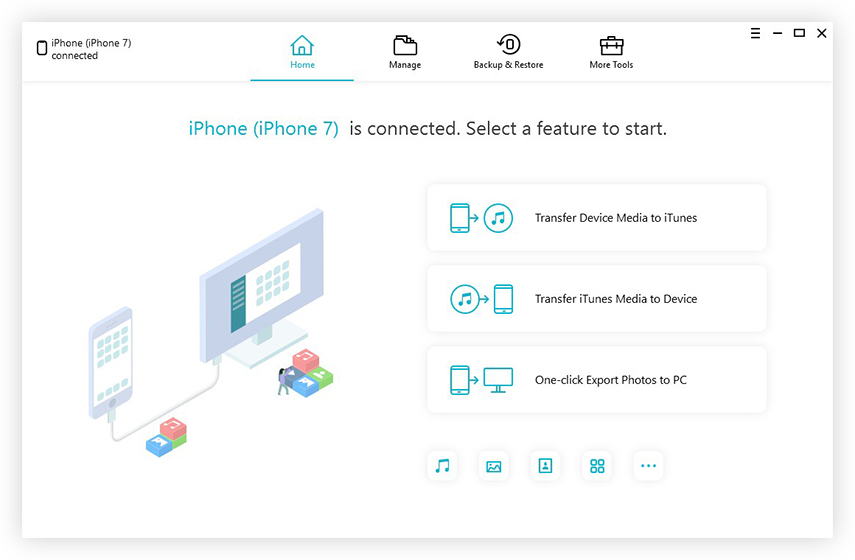
Após a detecção do dispositivo, clique em "Gerenciar" e uma interface será aberta.

Escolha "Vídeos" e clique em "Importar" para transferir vídeos para o seu iPhone.
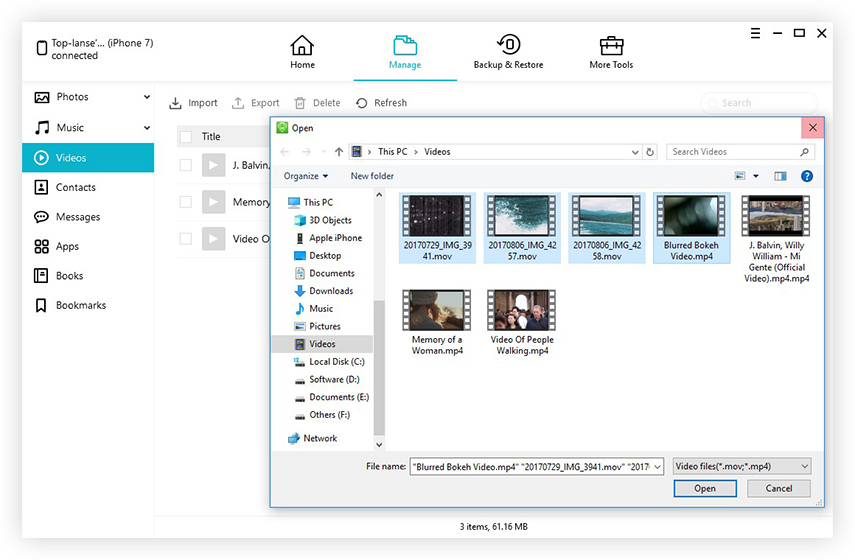
Caminho 2: transferir vídeos do PC para o iPhone com o serviço Cloud
Agora, se você quiser saber como transferirvídeos do computador para o iPhone usando serviços em nuvem, em seguida, vamos falar sobre os melhores serviços em nuvem disponíveis para transferência de dados que são DropBox, Google Drive e One Drive da Microsoft. Tecnicamente, as unidades na nuvem não estão transferindo dados diretamente para o seu iPhone, mas as tornam acessíveis dentro dos Aplicativos na nuvem, o que significa que seus vídeos serão mantidos em servidores Cloud App e estarão acessíveis a qualquer momento. O Dropbox é a escolha de todos para manter os dados na nuvem e nos permite orientá-lo sobre como usar o Dropbox para transferir vídeos do PC para o iPhone.
Nota: qualquer vídeo transferido para um aplicativo na nuvem estará disponível em todos os seus dispositivos sincronizados para esse aplicativo.
1. Faça uma conta no Dropbox
Crie uma conta no Dropbox e ela será instalada automaticamente no seu computador com uma pasta específica com o nome dela.

2. Envie vídeos
Abra o Dropbox no seu PC e faça login. Vá para> upload e toque no ícone "+" e selecione os vídeos que você deseja enviar.

3. Virtualmente Armazenado
Os vídeos selecionados serão enviados para uma pasta específica e agora estão disponíveis como dados da nuvem.
4. Acesse vídeos no iPhone
Agora, vá para o aplicativo do Dropbox no seu iPhone e faça login para assistir aos vídeos enviados.
Conclusão:
Agora, estes foram alguns métodos surpreendentes para transferirvídeos do computador para o iPhone usando o iTunes e usando o Cloud Apps, mas o que nós pessoalmente recomendamos é o aplicativo Tenorshare iCareFone, que é uma ferramenta de suporte iOS muito amigável e que nem sequer consome RAM do seu PC quando rodando nele. O Tenorshare iCareFone tem uma interface amigável e pode ser usado sem custos e é altamente recomendado para transferência de dados.









